Книга: Базовые навыки для работы в Excel
2. В ячейке D18 (за апрель) наберите число 807.
3. Выделите блок из двух ячеек C18, D18
![]()
4. Маркером автозаполнения протащите блок вправо на 4 ячейки до ячейки H18.
5. В 6 ячейках появятся числа 800, 807, 814, 821, 828, 835 (прогрессия с шагом 7).
4.3. Не быстрый ввод
В двенадцати ячейках, 2 раза по шесть ячеек, в ячейках C11:H11 и C12:H12 введите приходы и затраты на товары с марта по август. Столбец Всего и строку с полной выручкой не заполнять.
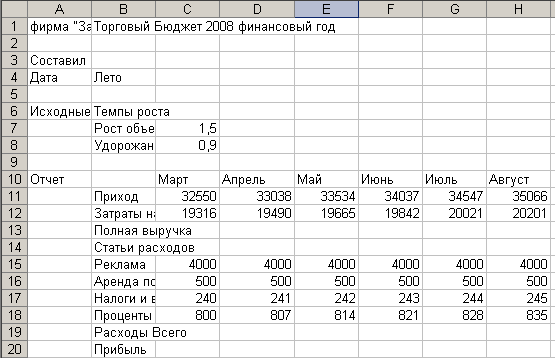
Рис 4.4.
5. Действия с рабочими книгами
В MicrosoftExcel файлы носят названия рабочих книг. Рабочие книги могут содержать несколько рабочих листов, листов диаграмм или модулей VisualBasic. Excel позволяет быстро переходить от одного рабочего листа к другому, вводить данные сразу в несколько рабочих листов и присваивать им имена.
Каждая новая рабочая книга имеет 3 чистых рабочих листа. В нашей рабочей книге три рабочих листа с названиями Лист1, Лист2, Лист3.
5.1. Как перемещаться по рабочей книге
Выбирать различные рабочие листы из рабочей книги можно, щелкая на соответствующих ярлычках в нижней части листов. Используя кнопки со стрелочками (кнопки прокрутки ярлычков) в левом нижнем углу экрана, можно переместиться к ярлычку первого листа рабочей книги, к последнему листу и т.д. С помощью клавиатуры перемещения производятся клавишами Ctrl+PageUp и Ctrl+PageDown. Проверьте все эти 3 способа.
5.2. Как задать имена листов
1. Щелкните дважды на ярлычке Лист1. Слово Лист1 станет выделенным.
2. Наберите Бюджет 2008 и нажмите Enter . Рабочему листу Лист1 присвоено имя Бюджет 2008.
![]()
Рис 5.1.
3. Щелкните правой кнопкой мыши на ярлычке Лист2. В контекстном меню выберите Переименовать. Слово Лист2 станет выделенным. Лист2 переименуйте в Первый квартал.
Длина названий листов должна быть не более 31 символа с учетом пробелов.
5.3. Добавление листов
Добавим три листа тремя разными способами.
Правая кнопка мыши
1. Щелкните правой кнопкой мыши на ярлычке Лист3 и выберите команду Вставить из контекстного меню. Откроется диалоговое окно вставки.
2. Выберите на вкладке Общие значок Лист и щелкните на кнопке ОК.
3. Новый лист Лист4 будет вставлен слева от текущего листа.
Меню
1. Отметьте ярлычок листа Лист4.
2. Нажмите пункт меню Главная и в разделе Ячейки ленты нажмите справа треугольник у пункта Вставить. В выпадающем меню нажмите пункт Вставить лист.
3. Новый лист Лист5 будет вставлен слева от текущего листа.
Клавиша Ctrl
1. Отметьте ярлычок листа Лист3.
2. При нажатой клавише Ctrl перетащите ярлычок Лист3 налево перед Лист4.
3. Слева появится новый лист Лист3(2). Клавиша Ctrl на перетаскивании умеет копировать листы.
Всего теперь в книге присутствует шесть рабочих листов.
5.4. Перемещение листов
В этом упражнении вы переместите листы на новые места в рабочей книге.